■下書き■
1、起動
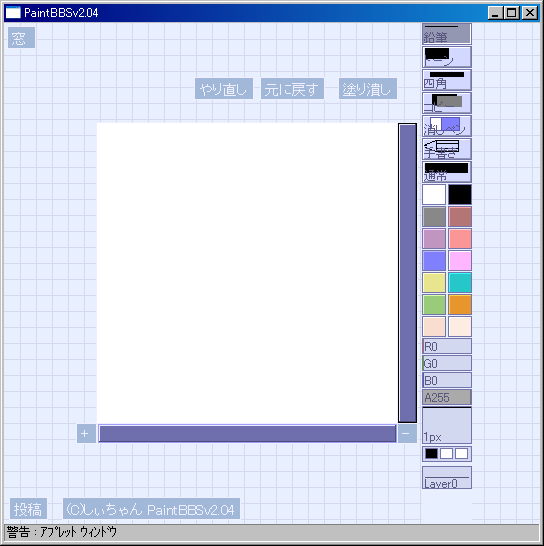
お絵かき掲示板を起動させると最初にこのような画面が表示されます。(基本実寸大で説明します)
見てわかるように実にシンプルですね、とはいえ色々と便利な機能が備わっています。
この講座では全ての機能を説明する事はできませんが、一番重要な説明をするとするならばそれは
このペイントソフトには一時保存機能が無い ということです。
あとは つかえるレイヤーは2つまで ということや、
規定のサイズ以上で描くと投稿が失敗する などといったことです。
・レイヤーについて
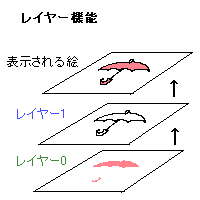
レイヤーというのは透けている紙みたいなもので、重ね絵や線を清書するのにとても便利な機能です。
このペイントソフトにはそれが二枚あると考えてもらえばよいでしょう。
他のペイントソフトやこのソフトの最新バージョンではもっとたくさんレイヤーが使えたり
後で上書きが可能な場合もありますが、ここではあえて旧バージョンを使用して描いています。
そうすればもし旧バージョンの掲示板で描く事になったとしても参考にできると考えたからです。
・描き始める前に
最初に述べたとおり、このソフトには一時保存機能がありません。
なので描き始めから終わりまで一気に描かなければなりません。また失敗の修正も困難です。
ですから描き始める前にしっかり描きたい絵のイメージを持つ事が重要になってきます。
場合によってはあらかじめ紙の上で描画計画を練るのも有りでしょう。
このツールを閉じる時、それは絵が描きあがった時か挫折した時のどちらかです。あと事故(停電とか)。
2、下書き
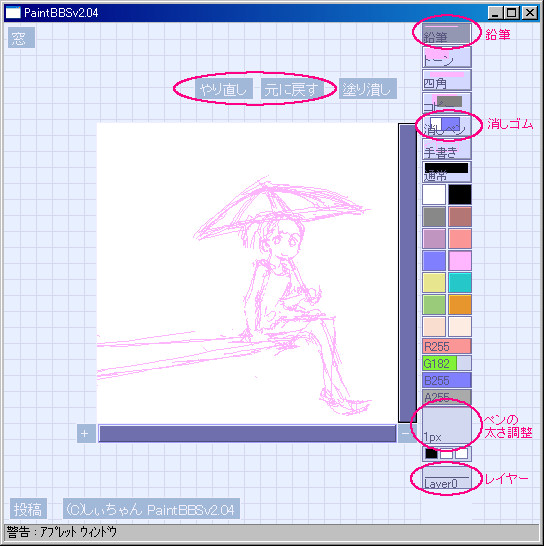
まず下書きをします。
このペイントソフトには画像を取り込む機能は無いので画面に直接下書きをしていきます。
色を選び、Layer0(レイヤー0)に鉛筆ツールで描いていきます。
あとで黒色で清書するので見分けやすい明るい色を選んで描いています。
線の太さは右下の”1px ”と書いてあるところで調整できます。
線を消したい時は消しペンツールで消しましょう。
それから画面上に”元に戻す”というのがあるので、これをクリックすると作業がひとつ前までもどります。
逆に”やり直し” をクリックすると戻した作業をひとつ前に進める事ができます。
”元に戻す”は便利なので是非覚えておきましょう。Ctrl+Zでも使えます。
最大で75回前の作業まで戻す事ができるようです。
back/top/next
|